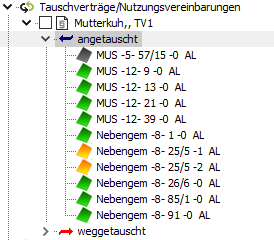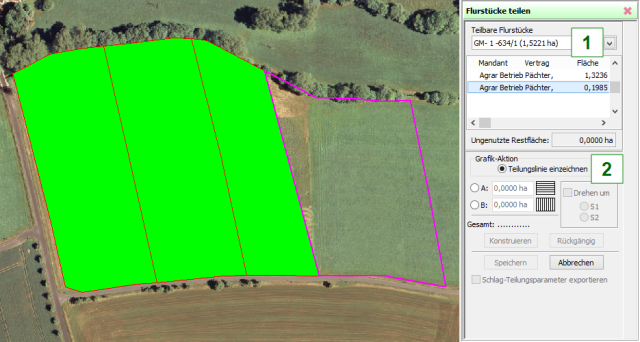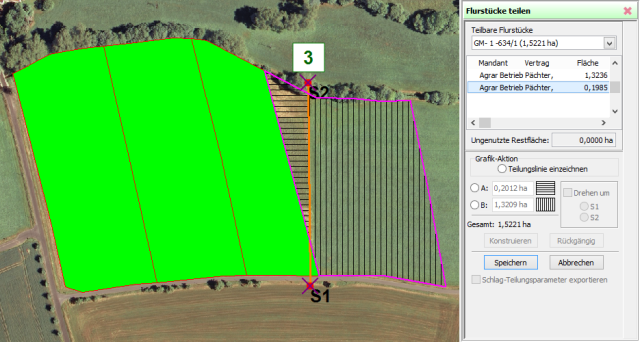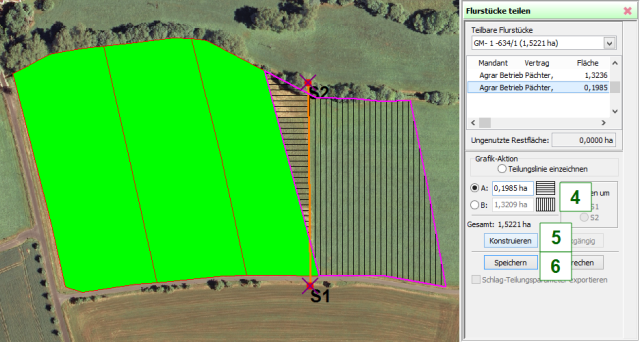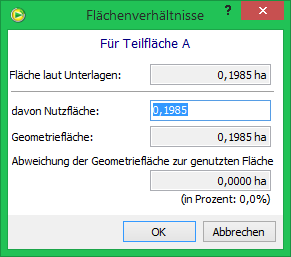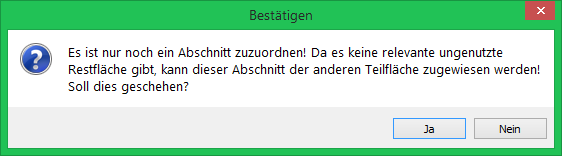Digitalisierung von Herkunftsabschnitten
Herkunftsabschnitte können in der Grafik genau so dargestellt werden wie Flurstücke. Dargestellt werden diese auf der Mandanten-Ebene und sind immer Vertrags-gebunden. Folgende Darstellungen sind in der Grafik möglich:
Komplett ausgefüllt bedeutet, dass der Herkunftsabschnitt digitalisiert wurde.
Kariert bedeutet, dass dieses Flurstück teilweise oder in Abschnitten in Verträgen zugeordnet ist, der Herkunftsabschnitt aber noch nicht digitalisiert wurde.
Quer gestreift nach rechts unten bedeutet, dieses Flurstück wurde weggetauscht.
Quer gestreift nach links unten bedeutet, dieses Flurstück wurde unterverpachtet.
Sobald ein Flurstück nur teilweise oder in mehreren Herkunftsabschnitten (z. B. auf Grund verschiedene Nutzarten: AL, GL, etc.) zugeteilt ist, können diese nicht automatisch dargestellt werden und müssen manuell zugewiesen werden.
Ob ein Herkunftsabschnitt bereits grafisch erfasst ist oder nicht, erkennt man in der Vertragsübersicht.
Grau bedeutet, dass das Flurstück keine Grafik hat, womit auch der Herkunftsabschnitt nicht digitalisiert werden kann.
Grün bedeutet, dass das Flurstück eine Grafik hat, und das komplette Flurstück als ein Herkunftsabschnitt dem Vertrag zugeordnet wurde bzw. der Herkunftsabschnitt in der Grafik digitalisiert wurde.
Orange bedeutet, dass das Flurstück eine Grafik hat, aber die aufgeteilten Herkunftsabschnitte noch nicht in der Grafik eingezeichnet wurden.
Um Herkunftsabschnitte zuweisen zu können, werden Flurstücke geteilt. Um ein Flurstück zu teilen, muss erst die Flurstück-Ebene geöffnet werden. Das Ergebnis wird auf der Mandanten-Ebene dargestellt. Wählen Sie das entsprechende Flurstück im Katasterbaum aus und wählen im GIS mit rechter Maustaste | Teilen (Flurstück). Folgende Ansicht wird geöffnet:
- Es werden die teilbaren Flurstücke angezeigt. Darunter kann der einzuzeichnende Herkunftsabschnitt gewählt werden.
- Wählen Sie Teilungslinie einzeichnen, um das Flurstück zu teilen.
- Zeichnen Sie ein, wo das Flurstück geteilt werden soll.
- Wählen Sie, welchen der beiden Teile zu dem Herkunftsabschnitt zugeordnet werden soll.
- Mit Hilfe von Konstruieren kann die Fläche bei gerader Trennungslinie automatisch auf die entsprechende Größe angepasst werden.
- Bestätigen Sie ihre Eingabe mit Speichern.
Sie erhalten eine Übersicht über die Flächenverhältnisse.
Ist nur noch ein Abschnitt vorhanden, wird gefragt, ob die restliche Fläche diesem Abschnitt zugeordnet werden soll.
Der definierte Herkunftsabschnitt wird nun auf der Mandanten-Ebene angezeigt und verschwindet aus der Liste. Sind noch weitere Herkunftsabschnitte vorhanden, kann nun mit dem Einzeichnen des Nächsten begonnen werden.
Hinweis:
Herkunftsabschnitte werden nur von laufenden Verträgen dargestellt. Sollen Herkunftsabschnitte aus abgelaufenen oder in der Zukunft liegenden Verträgen eingezeichnet werden, muss das Programmdatum angepasst werden. Wird das Datum zurückgestellt, muss die Mandanten-Ebene aktualisiert werden und es werden wieder nur die Herkunftsabschnitte aus den aktuellen Verträgen angezeigt.